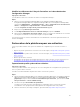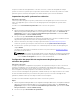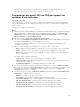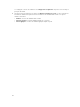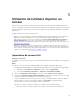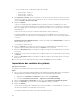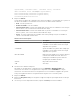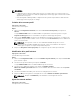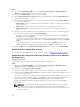Users Guide
<System Name>, <variable1 name> = <variable1 value>, <variable2
name>=<variable2 value>. Par exemple : <System Name1>,
InstallOSVer=Win2K3,CountDisks=5 <System Name2>,
InstallOSVer=Win2K8,CountDisks=4
<System Name3>,
CountDisks=4,RAIDController=H700
5. Cliquez sur Suivant.
L'écran affiche un rapport de comparaison des valeurs de variables se trouvant déjà sur le système et
des valeurs de variables se trouvant dans le fichier .CSV. Les détails suivant s'affichent :
• Nom : nom du système hôte.
• Nom de la variable : nom de la variable.
• Valeur du fichier .CSV : la valeur de la variable dans le fichier .CSV. Si la variable ne se trouve pas
dans le fichier, cette colonne affiche la valeur NA (sans objet).
• Valeur du fichier .CSV : la valeur de la variable dans le système. Si la variable ne se trouve pas
dans le système, cette colonne affiche la valeur NA (sans objet).
• Action : la mesure à prendre pour la variable. Cette action privilégie toujours les variables et
valeurs se trouvant dans le fichier .CSV.
Tableau 7. Action et description
Action Description
AJOUTER Ajouter la variable au système cible. Indique que
la variable se trouve dans le fichier et n'est pas
disponible sur le système.
SUPPRIMER Ajouter la variable au système cible. Indique que
la variable se trouve dans le fichier et n'est pas
disponible sur le système.
METTRE À JOUR Mettez à jour la variable sur le système cible avec
la valeur de la variable du fichier .CSV. Ceci
indique que la variable du système doit être
remplacée par la variable du fichier.
AUCUN Ne prendre aucune mesure.
S/O Sans objet
6. Sélectionnez les variables à importer.
Par défaut, les enregistrements comportant les actions AJOUTER et METTRE À JOUR sont
sélectionnés sur le réseau. Les enregistrements comportant l'action SUPPRIMER ne sont pas
sélectionnés. Vous devez sélectionner l'enregistrement si vous souhaitez le supprimer du système.
Vous pouvez également filtrer les enregistrements de la grille selon le nom du système.
7. Cliquez sur Suivant.
8. Cliquez sur Enregistrer sous pour enregistrer le rapport à n'importe quel emplacement en tant que
fichier .CSV.
9. Une fois le processus d'importation terminé, cliquez sur Fermer pour fermer l'utilitaire.
67